釘釘文檔同時并排打開兩個文檔的方法
時間:2024-04-28 11:51:34作者:極光下載站人氣:67
很多小伙伴在使用釘釘軟件對在線文檔進行編輯的過程中經常會需要將兩個文檔進行并排顯示,方便我們進行文檔對比,或是直接將另一個文檔中的內容進行復制粘貼。有的小伙伴不知道該怎么將兩個文檔進行并排顯示設置,其實我們只需要在文檔的編輯頁面中找到搜索圖標,打開該圖標,然后在搜索框中輸入文檔名稱,最后在列表中打開第二個文檔即可。有的小伙伴可能不清楚具體的操作方法,接下來小編就來和大家分享一下釘釘文檔同時并排打開兩個文檔的方法。
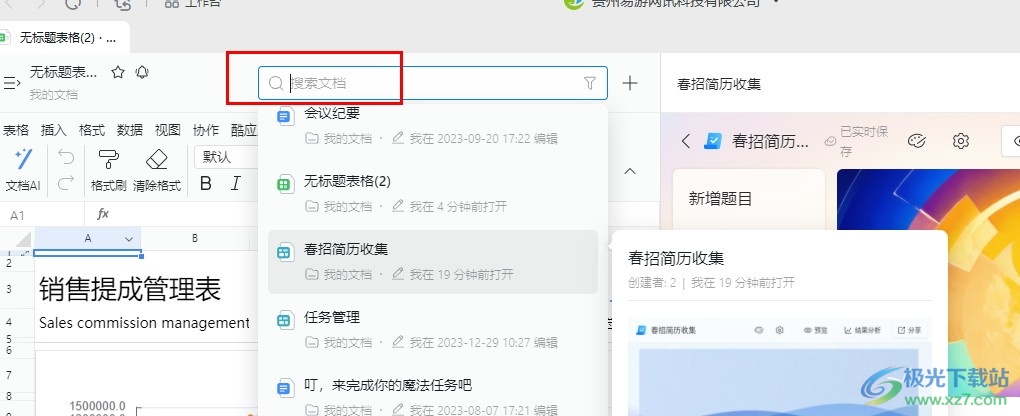
方法步驟
1、第一步,我們點擊打開電腦中的釘釘軟件之后,再在釘釘軟件的左側列表中找到并打開“文檔”選項
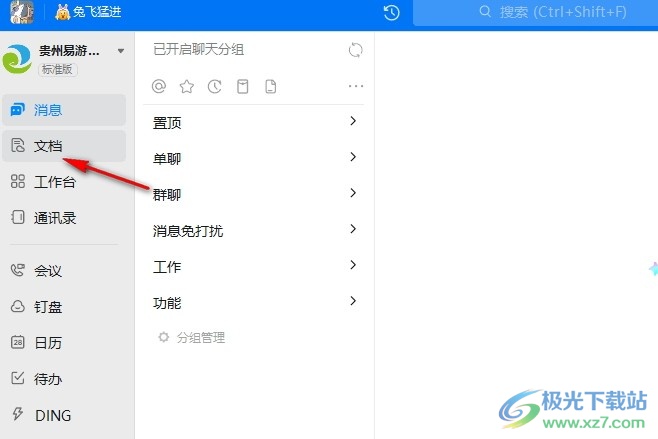
2、第二步,打開“文檔”選項之后,我們在文檔的右側頁面中先選擇一個文檔,點擊打開該文檔
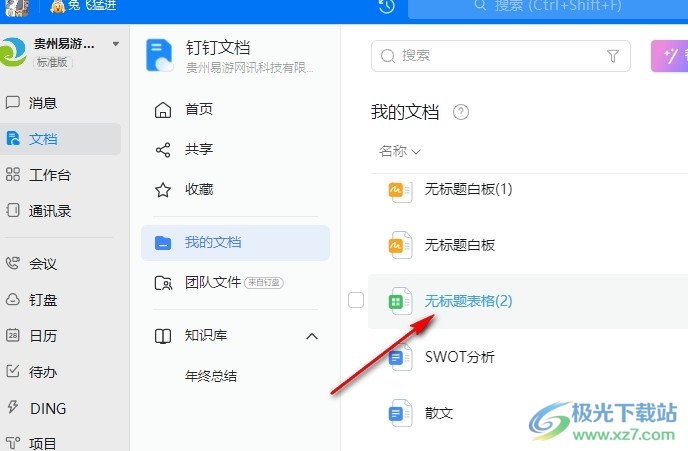
3、第三步,進入文檔編輯頁面之后,我們再在頁面右上角找到搜索圖標,點擊打開該圖標
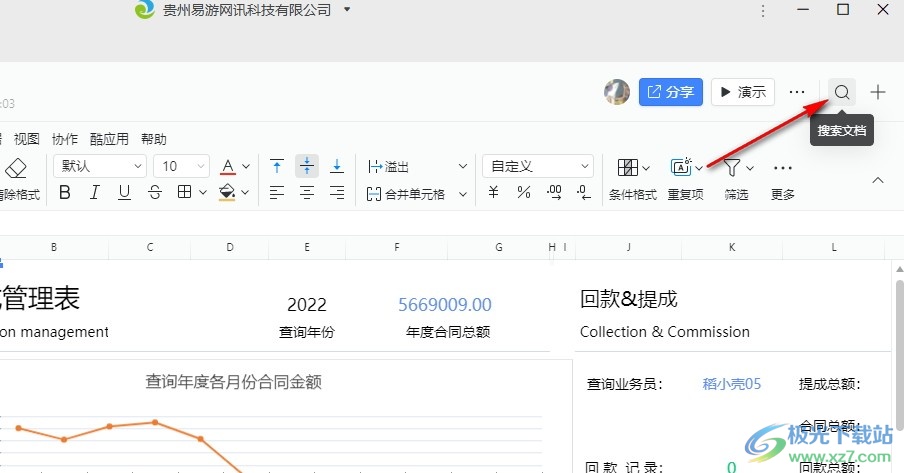
4、第四步,打開搜索圖標之后,我們在進行文檔搜索然后在結果列表中點擊打開一個需要并排顯示的文檔
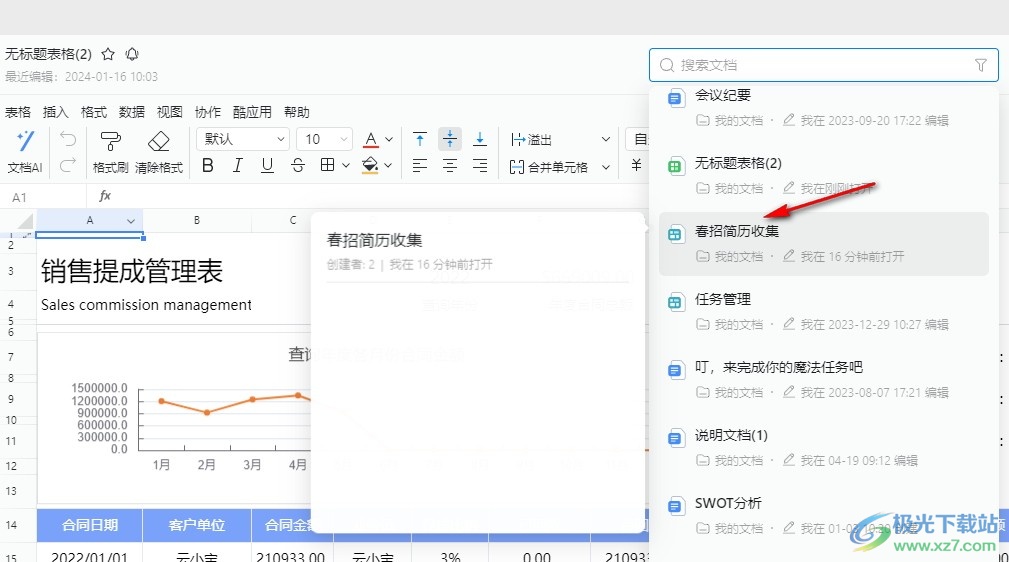
5、第五步,點擊打開搜索列表中的文檔之后,我們在釘釘軟件中就能看到這兩個文檔并排顯示的樣子了
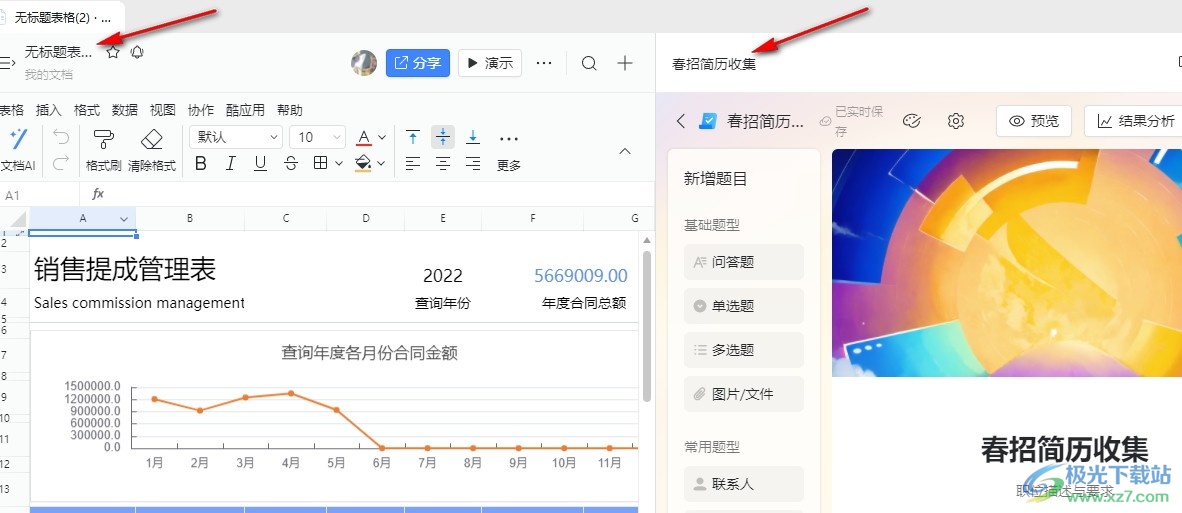
以上就是小編整理總結出的關于釘釘文檔同時并排打開兩個文檔的方法,我們在釘釘的文檔頁面中先打開一個文檔,然后在文檔編輯頁面中打開搜索圖標,接著搜索并打開另一個需要并排顯示的文檔即可,感興趣的小伙伴快去試試吧。
標簽釘釘文檔同時并排顯示兩個文檔,釘釘文檔
相關推薦
相關下載
熱門閱覽
- 1百度網盤分享密碼暴力破解方法,怎么破解百度網盤加密鏈接
- 2keyshot6破解安裝步驟-keyshot6破解安裝教程
- 3apktool手機版使用教程-apktool使用方法
- 4mac版steam怎么設置中文 steam mac版設置中文教程
- 5抖音推薦怎么設置頁面?抖音推薦界面重新設置教程
- 6電腦怎么開啟VT 如何開啟VT的詳細教程!
- 7掌上英雄聯盟怎么注銷賬號?掌上英雄聯盟怎么退出登錄
- 8rar文件怎么打開?如何打開rar格式文件
- 9掌上wegame怎么查別人戰績?掌上wegame怎么看別人英雄聯盟戰績
- 10qq郵箱格式怎么寫?qq郵箱格式是什么樣的以及注冊英文郵箱的方法
- 11怎么安裝會聲會影x7?會聲會影x7安裝教程
- 12Word文檔中輕松實現兩行對齊?word文檔兩行文字怎么對齊?

網友評論